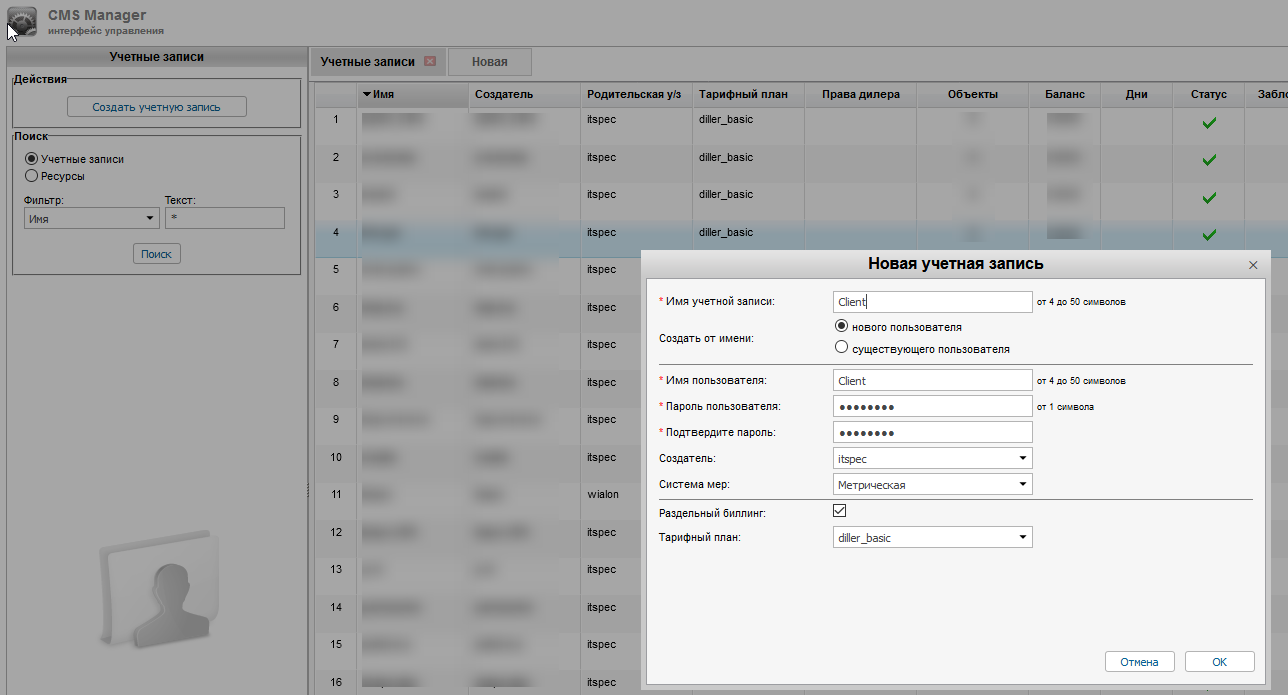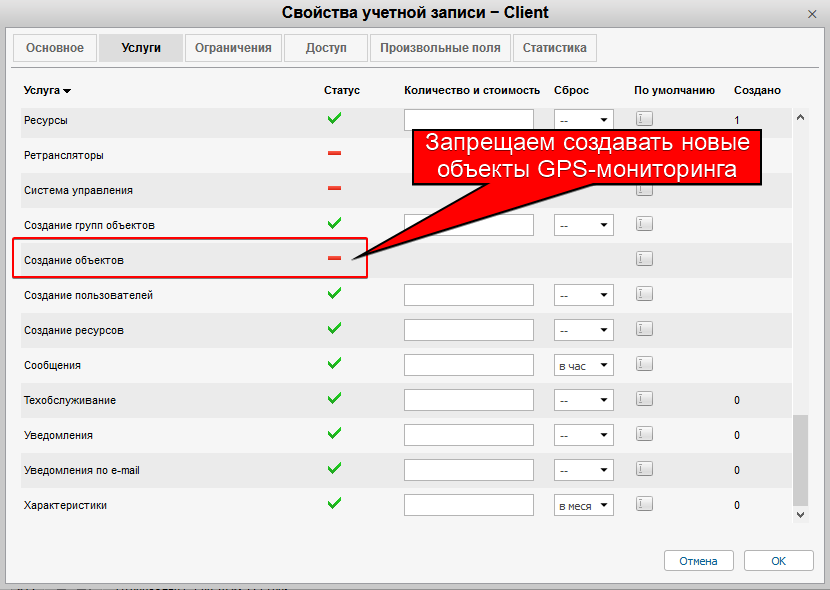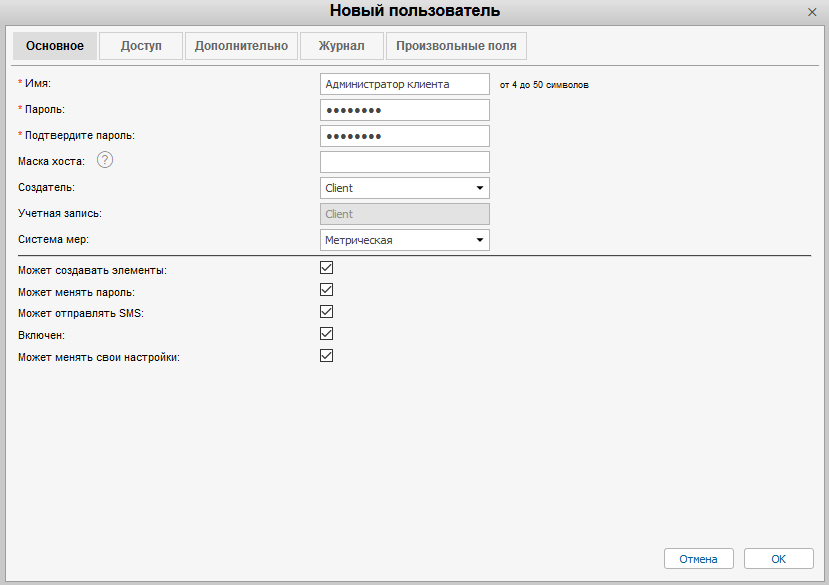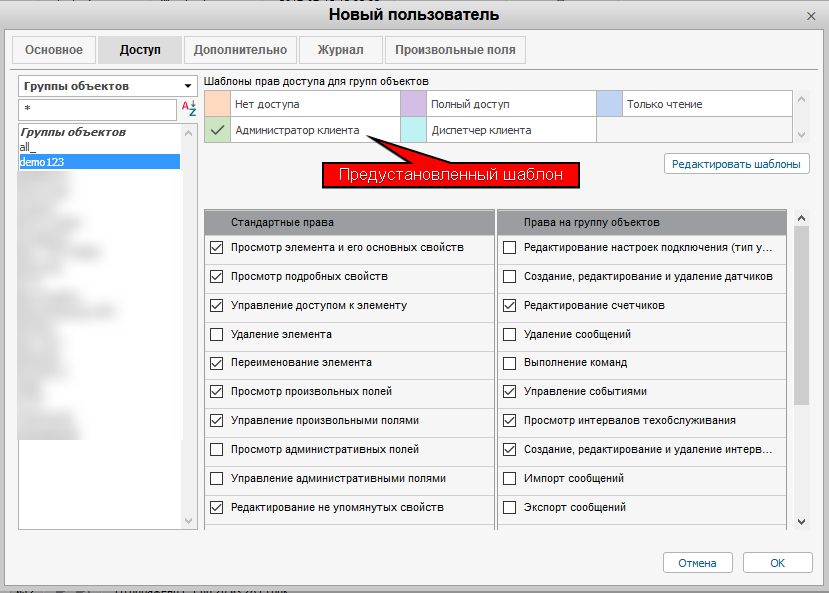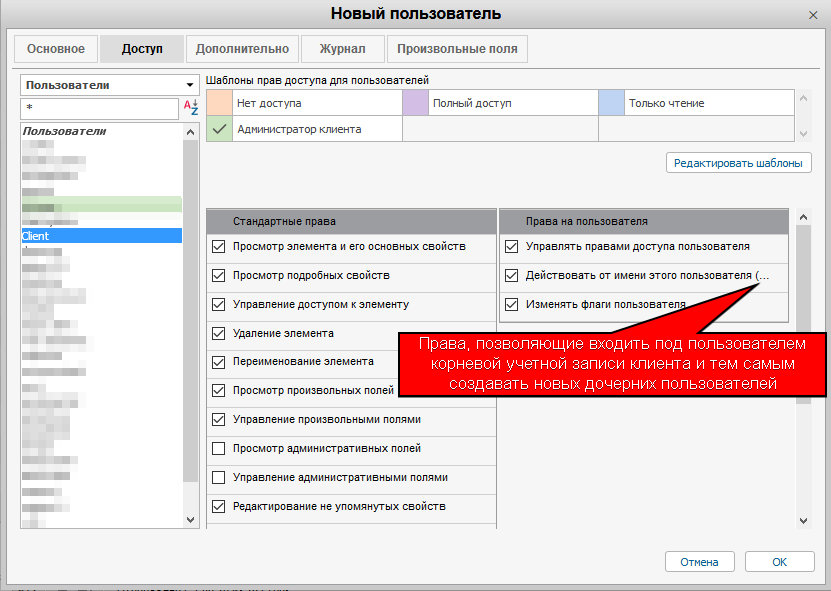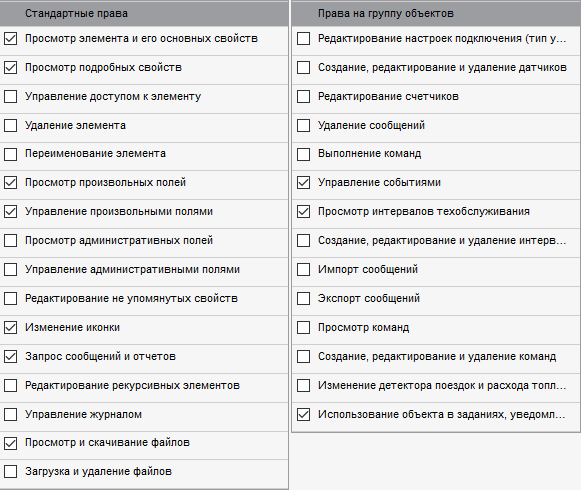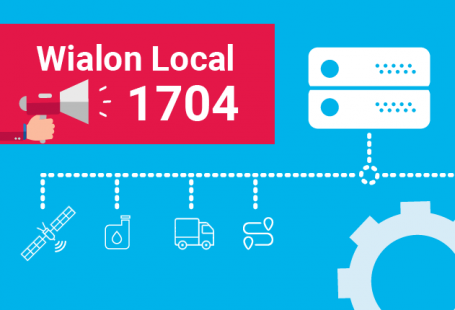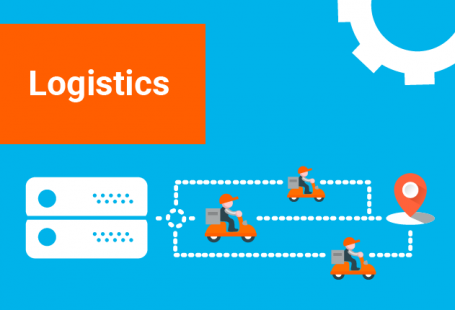В Wialon — программе для спутникового мониторинга транспорта — предусмотрено множество элементов для быстрого, удобного и гибкого разграничения прав доступа. В одном из последних обновлений был добавлен функционал шаблонов прав доступа, который в принципе превращает процедуру предоставления доступа к системе мониторинга в чистую формальность. Wialon имеет достаточно подробную онлайн-документацию, но для неподготовленного пользователя или администратора поначалу не все может показаться простым и очевидным. Потому мы решили написать небольшой гайд-кейс, который на базе реального примера покажет как же правильно с нуля добавить клиента в Wialon.
Возьмем достаточно простой пример клиента, у которого небольшой парк транспортных средств и они не делятся по группам. Клиент не ставил конкретных требований по управлению доступом к системе GPS-мониторинга, потому задачи будут описаны упрощенно.
Имеются
Транспортные средства: 25 единиц
Администратор системы: 1 человек
Начальник транспортного отдела: 1 человек
Диспетчер: 1 человек
Задачи
- Предоставить администратору системы возможность редактирования микроэлементов Wialon: объекты, геозоны, задания, уведомления, водители, прицепы, пассажиры и шаблоны отчетов.
- Предоставить администратору системы возможность создавать новых пользователей и управлять ими.
- Предоставить начальнику транспортного отдела и диспетчеру возможность «только чтения» основных микроэлементов Wialon, при этом оставить возможность управления произвольными полями.
- Ограничить все учетные записи клиента, запретив создание новых объектов мониторинга.
Решение на примере Wialon Local
Шаг 1: Создаем учетную запись для клиента. В качестве создателя для объектов клиента лучше указывать дилерскую учетную запись, что гарантирует отсутствие у клиента возможности осуществления опасных действий (например, удаление) над объектом.
Шаг 2: настраиваем нужные клиенту услуги и запрещаем создавать новые объекты GPS-мониторинга
Шаг 3: Создаем пользователя для администратора клиента. В качестве создателя указываем уже корневого пользователя клиента.
Далее настраиваем права для заранее созданной группы объектов клиента
Мы воспользовались заранее созданным шаблоном прав доступа «Администратор клиента» для групп объектов
Важно: так как создавать новых пользователей можно только пользователем, который имеет учетную запись, для администратора системы важно настроить соответствующие права, которые позволят ему входить от имени корневой записи клиента и выполнять управление пользователями
Шаг 4: Аналогично создаем пользователей для начальника транспортного отдела и диспетчера. Для этих ролей у нас так же имеется шаблон прав доступа «Диспетчер клиента» со следующими настройками.
В итоге у нас должны быть:
- 1 учетная запись Client + 1 одноименный пользователь
- 3 пользователя: Администратор, Начальник транспортного отдела, диспетчер.